Azure DevOps Services | Azure DevOps Server 2022 - Azure DevOps Server 2019
當您想要根據關鍵詞或片語或 Null 文字欄位尋找工作專案時,可以藉由篩選單行文字 (String)、多行文字 (PlainText) 和 RTF (HTML) 欄位來執行此動作。 如果您發現查詢傳回結果的時間太長,請參閱 建立查詢、最佳做法。
先決條件
| 類別 | 要求 |
|---|---|
| 存取層級 | - 若要檢視及執行共享查詢:專案成員。 - 若要新增及儲存共享查詢:至少 基本 存取。 |
| 許可權 | [Contribute] 權限設為 [允許] 以新增查詢到您要的資料夾。 根據預設,參與者 群組沒有此許可權。 |
注意
具有 項目關係人 公用專案存取權的使用者,可以完整存取查詢功能,就像具有 Basic 存取權的使用者一樣。 如需詳細資訊,請參閱 項目關係人存取快速參考。
| 類別 | 要求 |
|---|---|
| 存取層級 | - 若要檢視及執行共享查詢:專案成員。 - 若要新增和儲存共享查詢:至少 基本權限。 |
| 權限 | [參與] 權限被設定為 [允許] 您要新增查詢的資料夾。 根據預設,參與者 群組沒有此許可權。 |
支援的運算子和巨集
指定文字或 RTF 欄位的查詢子句可以使用下表所列的運算子和巨集。
Data type
支援的運算子和巨集
RTF 文字 (HTML)
多行文字字串 (PlainText)
Contains Words、、Does Not Contain WordsIs Empty1、1 Is Not Empty
單一文字 (字串)
= , <> , > , < , >= , <= , =[Field], <>[Field], >[Field], <[Field], >=[Field], <=[Field], Contains, Does Not Contain, In, Not In, In Group, Not In Group, Was Ever
巨集:[Any],有效的 [工作項目類型] 欄位和@Project 2,有效於 [小組專案] 欄位。
識別碼
= , <> , > , < , >= , <= , =[Field], <>[Field], >[Field], <[Field], >=[Field], <=[Field], In, Not In, Was Ever
巨集:@Follows、@MyRecentActivity、@RecentMentions@RecentProjectActivity、有效的標識符欄位和In運算符 Not In@Project2,在 Team Project 字段中有效。
狀態 和 工作項目類型 欄位
= , <> , > , < , >= , <= , =[Field], <>[Field], >[Field], <[Field], >=[Field], <=[Field], Contains, not contain, in, not in group, not, in, group was ever **Macros**:[Any]' 對這兩個字段都有效。
注意
-
Is EmptyAzure DevOps Server 2019 RC2 和更新版本支援 和Is Not Empty運算符 - 系統會根據目前的項目自動預設為篩選。 如需詳細資訊,請參閱跨專案查詢。
用於 Contains words 字串比對
當您要篩選字串比對時,請嘗試使用 Contains Words 運算子,而不是 Contains。 運算子 Contains Words 會在指定的欄位上執行全文搜索,在大部分情況下會比較快。 文字字串限制為100個字元。
雖然運算符會 Contains 執行數據表掃描,但不僅速度較慢,也會耗用更多的 CPU 週期。 這些 CPU 週期有助於資源耗用速率限制。
注意
運算子 Contains Words 會使用 SQL 的 全文搜索索引。 當新的值儲存至長文字欄位時,SQL Server 會:
- 將片語分割成個別單字
- 移除任何不真正將值新增至搜尋的常見字詞(例如英文中的 “a” 或 “is” )
- 將單字轉換成其常見的字幹(例如執行、執行和執行器會轉換成“run”,因為它們是該字的所有變化)
- 將這些唯一關鍵詞儲存在索引中。
當使用者接著使用 Contains Words 運算符在此字段上執行查詢時,會針對儲存在索引中的唯一關鍵詞執行搜尋。 對於長文字欄位,這可讓搜尋比執行子字串搜尋更有效率且更快。 根據預設,SQL 會將 「word」 定義為標點符號之間的一組字元。 例如,句號表示文字的結尾,但句號不會被視為單字的一部分。 由於全文搜索索引包含關鍵詞,而不是確切的片語,因此您最終會得到包含相同關鍵詞的所有結果,如索引編製所決定。
使用通配符的關鍵詞或片語查詢
使用 Contains 或 Contains Words 列出部分或完全符合您輸入之單字或片語的專案。
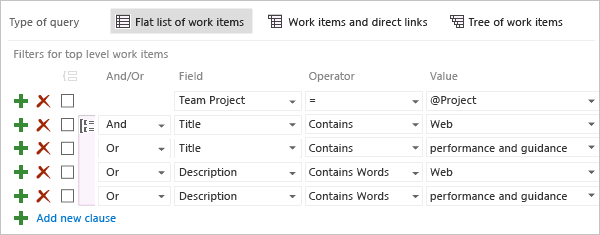
選擇 [ 包含] 或 [不包含] 來搜尋單字或片語的確切或部分相符專案。 選擇 [包含單字 ] 或 [不包含文字 ] 來搜尋確切的片語,或使用通配符 *。 這些運算子會使用全文搜索索引。
例如,指定 Contains Words 和 inform* 以篩選包含通知或資訊或資訊之文字字段。

提示
若要瞭解子句的分組方式 AND/OR ,請參閱 建立和儲存受控查詢群組子句。 若要檢視查詢的WIQL語法,請安裝 WIQL查詢編輯器延伸模組 ,可讓您查看任何查詢編輯器專案的WIQL版本。
查詢特定單字而非其他人
使用 Contains Words 和 Not Contain Words 運算符來列出完全符合您輸入之單字或片語的專案,並排除其他單字或片語。 您可以使用這些運算元搭配通配符 ,並搭配通配符 \。
在下列範例中,這些運算符會篩選包含工作階段但不是 Phasor 一字的專案的工作專案。
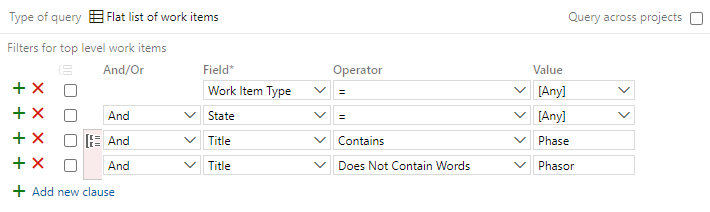
注意
SQL 中的某些保留字,例如 WHERE、THEN和 AND,在搭配 Contains Words 或 Does Not Contain Words 篩選條件作為獨立搜尋字詞時,不會傳回結果。
未定義的域值查詢
您可以使用 equals 運算子 = 尋找具有未定義域值的工作專案,並將欄位的 Value 保留空白。 例如,下列篩選會列出 [工作] 字段空白類型的所有工作專案。
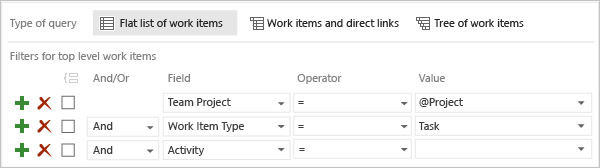
若要根據不是空白的欄位列出工作專案,請使用 not 運算元 <> ,並將 [值] 保留空白。
空白或不空白的 HTML 欄位查詢
您可以使用空白 的 Description 來尋找工作專案。 搭配 HTML 欄位使用 [是空白] 或 [不是空白] 欄位,可支援列出具有空白或非空白 RTF 字段的工作專案。 您未使用這個運算子指定值。
例如,下列查詢篩選會列出具有某些 [描述 ] 欄位專案的所有工作專案。
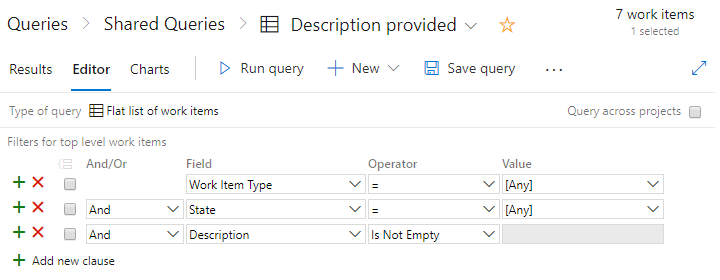
篩選特殊字元
若要篩選包含 或 /等-特殊字元的 URL 或片語,請使用反斜杠來逸出這些字元。 下列範例示範如何篩選 URL,以及使用破折號的片語:
篩選 URL:搜尋包含片語
https://example.com/path-to-resource的工作項目標題。- 查詢:
Title ~ "https:\/\/example.com\/path-to-resource" - 結果:傳回指定欄位中具有確切 URL 的所有工作專案。
- 查詢:
篩選含有破折號的片語:搜尋包含
"your-phrase-with-dash"的工作項目標題。- 查詢:
Title ~ "feature-update\-2023" - 結果:傳回包含指定欄位中虛線之確切片組的所有工作專案。
- 查詢:
注意
您無法查詢沒有附加任何標籤的工作專案。 若要對這項功能要求進行投票,請在我們的 開發人員社群 頁面上執行這項作業,以便搜尋空白標籤。
以類別為基礎的查詢
若要根據工作專案所屬的類別來篩選工作專案,請使用 In Group 運算符。 例如,下列篩選準則會傳回目前專案中的所有工作專案、指派給小組成員,並定義為屬於 Bug 類別目錄。
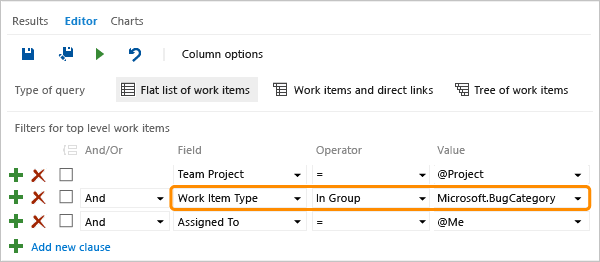
需求或工作類別中會出現哪些專案?
每個類別的工作項目類型預設指派會依下列方式列出每個程式。
| 處理 | 需求類別 | 工作類別 |
|---|---|---|
| 基本 | 問題 | Task |
| 敏捷式 | 使用者劇本 | Task |
| Scrum | 產品待辦專案,Bug | Task |
| CMMI | 需求 | Task |
每個小組都可以判斷 Bug 工作項目類型是否出現在 [需求] 或 [工作] 類別中。 請參閱 在待辦專案和面板上顯示 Bug。 您可以將自訂工作項目類型新增至待辦專案。 如需詳細資訊,請參閱 新增或修改工作專案類型、將自定義WIT新增至待辦專案或面板。
查詢您正在追蹤的工作專案
您可以使用 @Follows 巨集,根據您追蹤的工作專案和其他查詢篩選來篩選清單。
例如,下列查詢示範如何跨所有項目查詢您正在追蹤的作用中工作專案。 您可以使用識別符欄位和 In 運算元搭配 @Follows 巨集。
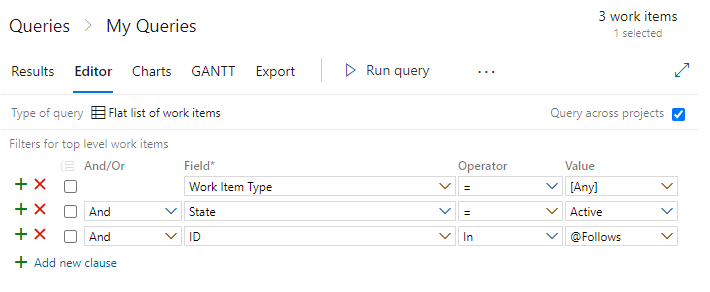
查詢最近的工作項目活動
您可以使用下列巨集,根據最近的活動列出工作專案:
- @MyRecentActivity:列出您最近檢視或修改的專案。
- @RecentMentions:過去 30 天內透過@mention新增至的項目清單。
- @RecentProjectActivity:列出專案中最近建立或修改的專案。
指定 [標識符] 欄位,並指定 In 或 Not In 運算子。
例如,下列查詢示範如何查詢您最近檢視或修改的工作專案。
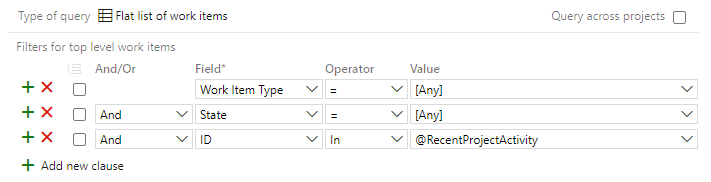
大部分工作專案類型的常見欄位
下表描述用來篩選查詢的一般欄位。 標識元欄位可唯一識別清單中的工作專案。 使用 [ 標題] 欄位,將工作專案與相同類型的所有其他專案區別開來。 [ 描述 ] 和其他 RTF (data type=HTML) 字段會提供實作工作和追蹤變更所需的其他資訊。 建立工作項目之後,您可以修改標識碼以外的所有欄位。 當您新增並儲存工作專案時,系統會指派標識符,且無法變更。
注意
系統會使用純文本和 HTML 欄位的數據類型來自動編制所有長文字欄位的索引,以進行全文搜索。 這包括 [ 標題]、 [描述] 和 [重現 步驟] 字段。 如需適用於內部部署 Azure DevOps 的詳細資訊和伺服器和定序需求,請參閱 查詢欄位、運算元、值和變數 - 全文檢索和部分文字搜尋。
欄位名稱
說明
工作項目類型
接受準則 1
可在關閉 Bug 或產品待辦專案之前符合的準則描述。
在工作開始於 Bug 或產品待辦專案之前,應盡可能清楚描述客戶接受的準則。 小組與客戶之間的交談,以定義驗收準則有助於確保您的小組了解客戶的期望。 驗收準則可作為驗收測試的基礎,讓您可以更有效地評估專案是否順利完成。
參考名稱=Microsoft.VSTS.Common.AcceptanceCriteria,數據類型=HTML
Bug、Epic、Feature、Product 待辦專案 (Scrum)
描述 1, 2
使用此欄位提供工作專案的深入資訊。
參考名稱=System.Description,數據類型=HTML
全部
識別碼
指派給工作專案的唯一標識符。 工作專案標識碼在所有專案和專案集合內都是唯一的。
參考名稱=System.Id,數據類型=Integer
全部
重現步驟 (或重現的步驟) 1
重現非預期行為所需的步驟。 擷取足夠的資訊,讓其他小組成員能夠了解問題的完整效果,以及他們是否修正了 Bug。 此專案包含用來尋找或重現 Bug 和預期行為的動作。
參考名稱=Microsoft.VSTS.TCM.ReproSteps,數據類型=HTML
錯誤 (bug)
解決方法
描述如何解決障礙。
參考名稱=Microsoft.VSTS.Common.Resolution,數據類型=HTML
障礙(斯克魯姆)
系統資訊1
與 Bug、程式代碼檢閱或意見反應相關的軟體和系統設定相關信息。
參考名稱=Microsoft.VSTS.TCM.SystemInfo,數據類型=HTML
Bug、程式代碼檢閱要求、意見反應要求
團隊專案
工作專案所屬的專案。 當您想要將清單篩選為一或多個專案中的專案時,請將此欄位新增至查詢。 如需詳細資訊,請參閱 範例查詢、跨項目查詢。
參考名稱=System.TeamProject,數據類型=String
全部
標題
簡短描述,摘要說明工作項目是什麼,並協助小組成員將它與清單中的其他工作專案區別開來。
參考名稱=System.Title,數據類型=String
全部
工作項目類型
工作項目類型的名稱。 工作專案類型是根據您建立專案時所使用的程式來定義。 如需詳細資訊,請參閱 關於進程和進程範本 ,以及 新增或修改工作項目類型。
若要根據其類別指派來篩選工作專案,您可以使用 [群組] 和 [不在群組] 運算符,並從下拉式清單中選取類別。
參考名稱=System.WorkItemType,數據類型=String
全部
注意
升級至 Team Foundation Server 2012 時,[描述] 欄位已從 PlainText 的字段類型變更為 HTML。 使用 witadmin changefield 命令,您可以還原此字段的數據類型。 請參閱 管理工作項目欄位 (witadmin) 。
相關文章
REST API
若要以程式設計方式與查詢互動,請參閱下列其中一個 REST API 資源: